Уважаемый пользователь, данный сайт производит обработку файлов cookie и пользовательских данных (информацию об ip-адресе, местоположении, типе и версии операционной системы, типе и версии браузера, источнике переадресации на сайт, и сведения об открытых страницах пользователя) в целях улучшения функционирования сайта и проведения статистических исследований.
Продолжая использовать сайт, вы даете согласие на сбор и обработку указанной информации (Статья 6 Федерального закона от 27.07.2006 № 152-ФЗ «Закон о персональных данных»).
Уважаемый пользователь, данный сайт производит обработку файлов cookie и пользовательских данных (информацию об ip-адресе, местоположении, типе и версии операционной системы, типе и версии браузера, источнике переадресации на сайт, и сведения об открытых страницах пользователя) в целях улучшения функционирования сайта и проведения статистических исследований.
Продолжая использовать сайт, вы даете согласие на сбор и обработку указанной информации (Статья 6 Федерального закона от 27.07.2006 № 152-ФЗ «Закон о персональных данных»).
Наконец то мы дождались изменений в настройке доступа к СУФД. С мая 2021 года УФК планомерно переводит ведомства на новый тип авторизации на портале. Что изменилось?
Уходят в небытие забытые пароли, учётные записи и, самое главное, казначейство наконец избавляется от Континент АП 3.7. К сожалению, сама контора, разрабатывающая континент — никуда не делась, вместо неё теперь используется Континент TLS VPN клиент. Зато теперь больше не нужно перевыпускать транспортные сертификаты =).
Что нам понадобится для настройки
1. Сертификат, полученный в казначействе на человека, указанного в карточке образцов подписей;
2. Крипто Про CSP 4;
3. Крипто Про ЭЦП Browser Plugin;
4. Континент TLS VPN клиент;
5. Почти любой современный браузер, но лучше всего подойдёт Chrome или Chromium Gost.
5. Серверный сертификат казначейства, его можно скачать по ссылке. Нам нужен тот, который от 11.05.2023;
6. Нужно знать прошлый адрес доступа к СУФД, либо знать код ТОФК.
Подготовка к настройке
1. Обязательно удаляем континент АП (если был), с обязательной перезагрузкой;
2. Первым делом нужно поставить Крипто Про CSP 4, желательно версии R5. Можно скачать с официального сайта, пробный бесплатный период использования — 3 месяца. Потом покупать, либо просить у казначейства;
3. Затем устанавливаем Континент TLS VPN клиент. Казначейство рекомендует версию 1.2, именно её можно получить сделав запрос в УФК, но я пользуюсь версией 2.0. Скачать Континент TLS VPN клиент 2.0 можно по ссылке;
4. После установки Континент нужно зарегистрировать — это бесплатно. Достаточно просто вбить ФИО, организацию и электронную почту.
5. Устанавливаем личный сертификат, полученный в казначействе. Если не умеете — см. статью Установка сертификатов Крипто Про в реестр.
6. Устанавливаем CADES, он же Крипто Про ЭЦП Browser Plugin. Ссылка на его загрузку — Тык.
Настройка Континент TLS VPN клиента
После установки всего и перезагрузки АРМ, запускаем наш TLS клиент. Его ярлык будет лежать на рабочем столе.
В меню Континент TLS-клиента необходимо нажать на «+ Добавить» и выбрать вкладку «Ресурс». В это поле вписываем адрес нашего суфд портала, но не старый адрес. Порт указываем 443.
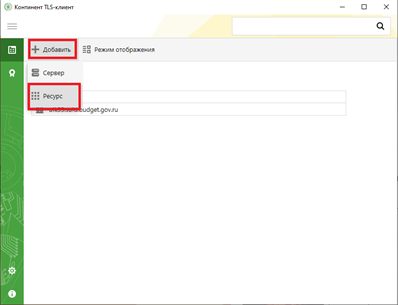
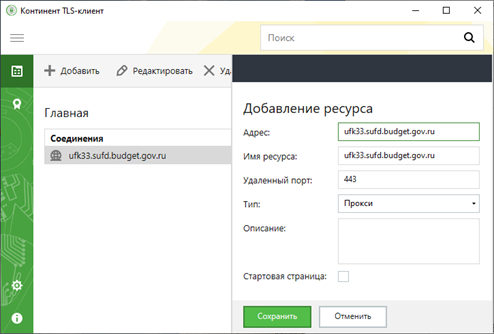
Новый адрес выглядит по принципу: ufkXX.sufd.budget.gov.ru, где XX — номер вашего ТОФК. Если не знаете номер — посмотрите на прошлую ссылку, по которой ранее ходили в СУФД. В моём случае старый адрес выглядел так: s2000w03.ufk20.roskazna.local. Делаем вывод, в моём случае, для моего региона, новый адрес доступа к СУФД будет выглядеть так — ufk20.sufd.budget.gov.ru.
Далее нам потребуется установить серверный сертификат. Напоминаю, что скачать его можно тут (до 11.05.2023). Идём в раздел «Управление сертификатами» в континент TLS, выбираем пункт «Серверные сертификаты» и импортируем скачанный файлик.

Если на АРМ ранее не пользовались электронными подписями — будет ошибка типа «Не найден корневой сертификат, невозможно проверить цепочку сертификатов«. Скорее всего не установлены сертификаты минкомсвязи и удостоверяющего центра ФК.
Для удобства — вот ссылка на сертификат минкомсвязи (Обновлено 05.03.2022, теперь этот сертификат выдаётся минцифрой). Его устанавливаете в Доверенные корневые центры сертификации. А вот ссылка на актуальные корневые сертификаты УФК, их устанавливаете в Промежуточные центры сертификации.
Если ошибок нет, сертификат говорит что он действителен, пройдите на соседнюю вкладку «CDP» и прожмите пункт «Скачать CRL».
В настройках Континента можно включить автоматический старт программы при запуске компьютера — это удобно.
Вход в СУФД по новому адресу после настройки
Открываете свой любимый браузер. Удостоверьтесь в том, что Крипто Про ЭЦП Browser plugin включён и работает. Новый адрес доступа к СУФД будет выглядеть как в процессе настройки TLS клиента — то есть в моём случае это ufk20.sufd.budget.gov.ru.
Если всё настроено верно, то попытка зайти на портал попросит вас сразу же выбрать сертификат, под которым будет осуществлён вход.
Из неудобного — для подписания документов другим человеком теперь недостаточно перезайти в СУФД, так как сайт будет помнить, под каким сертификатом прошла авторизация. Чтобы зайти под другим человеком, нужно предварительно сбросить TLS соединение. Для этого в правом нижнем углу нажмите правой кнопкой на значок Континент TLS и нажмите «Сброс соединений»
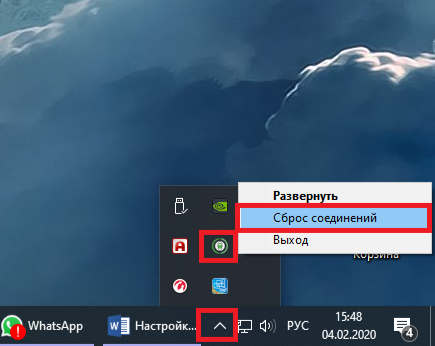
1
Настройка СУФД-портала в Московской области и порядок тестирования
2
2 Введение СУФД – Система Удаленного Финансового Документооборота Федерального казначейства РФ. СУФД-портал – часть ППО СУФД, предоставляющая функции электронного документооборота для клиентов Федерального казначейства.
3
Организационно-техническая документация и программное обеспечение > Информация для клиентов > Организационно-техническая документация и программное обеспечение > Система удаленного финансового документооборота Нормативные документы и документация к ППО Порядок подключения Обучающие материалы Часто задаваемые вопросы 3
4
4 Технические требования к рабочим станциям Конфигурация компьютера не ниже: 1024 МБ оперативной памяти; CPU Pentium IV 1,5 ГГц; 20 ГБ дискового пространства; Требования к каналам связи: пропускная способность интернет-канала, предоставляемого организации интернет-провайдером не менее 256 Кбит/сек; максимальная общая задержка в канале связи не более 800 мсек.
5
5 Дополнительное программное обеспечение Работа с ЭП: Для Windows XP — «Крипто-про 3.0» Для Windows Vista/7 – «Крипто-про 3.6» Организация защищенного канала связи: «Континент-АП»
6
6 FTP сервер УФК по Московской области ftp:// /SUFD/ 01_Sertifikaty.exe – видео по установке личных сертификатов 01_Sertifikaty.exe java2se.exe – дистрибутив Java java2se.exe root_2011_new.crt – корневой сертификат root_2011_new.crt Setup_portal_17.exe – полная установка СУФД — портала Setup_portal_17.exe Ustanovka Sertifikatov.doc – инструкция по установке личных сертификатов.doc (495) – телефон для связи по организационным вопросам по СУФД
7
Настройка рабочей станции Внесение изменений в файл hosts расположенный в C:WINDOWSsystem32driversetc Файл hosts редактируется любым текстовым редактором(права администратора) Для работы СУФД потребуется внести строки: #SUFD s4800w03.ufk48.roskazna.local s4800w sso.s4800w03.ufk48.roskazna.local sso sufd.s4800w03.ufk48.roskazna.local sufd s4800r01.ufk48.roskazna.local s4800r01
8
Дополнительные настройки Отключить блокировку всплывающих окон в браузере для СУФД Добавить исключения в антивирусы и межсетевые экраны Отключение обновления Java и Mozilla Firefox Очистка временных файлов Java и cookie в браузере
9
Порядок тестирования СУФД-портала Установить защищенное соединение с помощью программы Континент- АП (порядок настройке указан в п.6 Порядка подключения) Запустить браузер для СУФД и в адресной строке ввести ссылку: В окне регистрации ввести логин и пароль пользователя, выданный в УФК
10
Порядок тестирования СУФД-портала Далее откроется окно, ввести логин и пароль пользователя, выданный в УФК
11
Порядок тестирования СУФД-портала Путем открытия нужных веток необходимо выбрать необходимые для работы документы
12
Порядок тестирования СУФД-портала Загрузить файлы, соответствующий выбранному типу документа, с помощью кнопки «Импортировать документы»
13
Порядок тестирования СУФД-портала выделить загруженные файлы и проверить корректность документа с использованием кнопки «Документарный контроль»
14
Порядок тестирования СУФД-портала Подписать документы с помощью кнопки «Подпись»
15
Порядок тестирования СУФД-портала Проверка подписей документа с помощью кнопки «Проверка подписи» и на закладке «Подписи»
16
Порядок тестирования СУФД-портала Выделить документы и отправить с помощь кнопки «Отправить»
Post Views: 34 160
Для настройки рабочего места СУФД портала — необходимо наличие следующих установленных программных продуктов на Вашем компьютере.
Оговорим важный момент. Часть регионов переходит на работу в СУФД без Континента АП, переход будет постепенным. Поэтому где то добавлю комментарии (выделенным жирным курсивом).

- КриптоПро CSP — получить с лицензией можно в казначействе, или скачать триал версию с официального сайта.
- Рекомендуемый браузер — ChromiumGOST
- Плагин КриптоПро ЭЦП Browser plug-in (cadesplugin.exe)
- Ссылка для работы в браузере (у каждого региона своя ссылка)
- КриптоПро — не ниже 4 версии (с лицензионным ключом)
- Континент АП — с действующим сертификатом, обеспечивает защищенное соединение. Так же необходимо знать адрес доступа (прописывается в настройках Континент АП) — для подключения. Внимание, в регионах идет переход на вход в СУФД по ЭЦП без использования Континент АП, однако осталась некоторая категория организаций, для которых этот пункт остается актуальным.
- Корневые сертификаты казначейства (установленные в хранилища согласно инструкции).
- Учетные записи для входа в СУФД (логин и пароль — которые заведены в казначействе). Не требуются — если вход осуществляется по ЭЦП.
- Личные сертификаты пользователей СУФД (необходимы для подписания документов в СУФД с последующей отправкой в казначейство).
- Иногда (если после подключения Континент АП, при входе в СУФД Вы видите белый экран, понадобится подправить файлик hosts
